首先,去官方網(wǎng)站http://download.live.com/writer下載Windows Live Writer客戶端程序,然后安裝。
安裝成功后,會在“開始--程序--Windows Live”中找到剛剛安裝的Windows Live Writer程序。
打開程序后,輸入您的Live ID和密碼進(jìn)入客戶端。Live ID可以是Live Spaces賬號或者M(jìn)SN賬號等等。沒有這些賬戶的話先去注冊一個。
在客戶端菜單欄中,點擊“日志—添加日志賬戶”,打開下面的窗口:
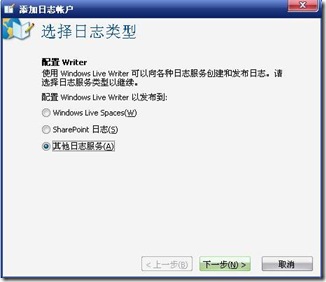
選擇“其他日志服務(wù)”,點擊“下一步”:

輸入blogjava的主頁地址http://www.tkk7.com/,和你的賬號密碼等(hankchen是我的賬號)。點擊“下一步”:
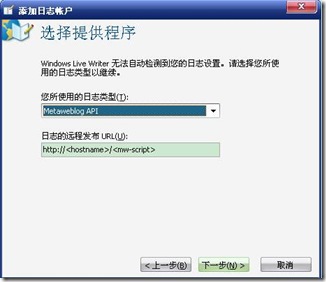
這時候,到了關(guān)鍵的地方,需要你輸入日志類型,和遠(yuǎn)程發(fā)布日志的URL,這些信息不是亂填的。博客園開放給Windows Live Writer的日志類型API為Customer MetaWeb,遠(yuǎn)程提交的API鏈接是:
http://yourname.blogjava.net/services/metaweblog.aspx
例如:我的遠(yuǎn)程提交地址是http://hankchen.blogjava.net/services/metaweblog.aspx
所以,填寫內(nèi)容如下:
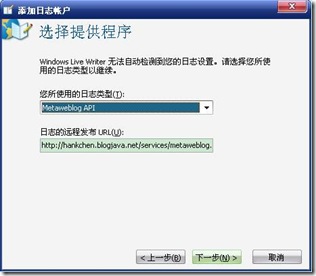
點擊下一步,會出現(xiàn)提示正在檢查日志設(shè)置的操作,完成后出現(xiàn):

點擊“完成”按鈕。恭喜你,設(shè)置完成!
現(xiàn)在,點擊“文件—打開”,就可以在客戶端查看你的所有日志了:
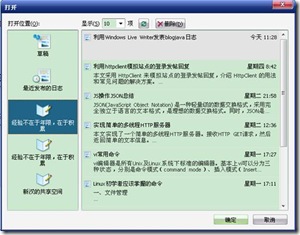
接下來,就可以慢慢享受離線查看、編寫blog日志的過程了!插入圖片,表格什么的,一切就是這么簡單。
友情提示:本博文章歡迎轉(zhuǎn)載,但請注明出處:
陳新漢